
Indhold
- etaper
- Del 1 Download de nødvendige værktøjer
- Del 2 Lidt grundlæggende praksis
- Del 3 Skitsér konturerne af din første nisse
- Del 4 Farvelæg din pixie
- Del 5 Anvendelse af lys og skygger
- Del 6 Brug af mere sofistikerede teknikker
- Del 7 Sæt en finish
Pixel art raser i oprettelsen af uafhængige videospil. Det giver en kunstner mulighed for at give en masse karakter til et spil uden at skulle bruge en masse tid på at modellere et 3D-objekt eller manuelt tegne komplekse motiver. Hvis du vil blive en pixel-artistskal du først oprette en alv, også kaldet sprite, som er repræsentationen i bitmap et tegn eller et element, der har fakultetet til at devolve på et baggrundsbillede, og som kan animeres eller ej. Når du er blevet bekendt med dette koncept, kan du begynde at praktisere animation og overveje at sælge din oplevelse til potentielle arbejdsgivere.
etaper
Del 1 Download de nødvendige værktøjer
-

Download gode billedredigeringsprogrammer. Selvom du kan gøre det Pixel-art med Malings grundlæggende software, vil du have svært ved at arbejde med på grund af dens begrænsninger. De bedst kendte programmer til denne specialitet inkluderer:- Photoshop (betalt software til Windows / Mac)
- Paint.net (gratis, Windows)
- Pinta (gratis, Linux)
- Pixia (gratis, Windows)
- GIMP (gratis, Linux, Windows og Mac)
- Pixen (betalende, Mac)
-

Få en grafik-tablet. Hvis du vil lave en frihåndstegning, eller hvis du ikke kan lide at tegne på skærmen med musen, kan du bruge en grafisk tablet og en elektronisk pen. Wacom er en af de mest berømte producenter af grafiske tablets. -

Aktivér visningen af gitteret i dit redigeringsprogram. Uanset hvilken software du bruger, er det nødvendigt at aktivere visningen af gitteret, der giver dig mulighed for at lokalisere placeringen af hver pixel, du opretter. Du kan normalt aktivere visualisering fra programvisningsmenuen.- Du bliver nødt til at konfigurere gitteret, så hver firkant repræsenterer en pixel. Metoden til at gøre dette varierer afhængigt af det program, du vil bruge. I GIMP kan du gøre dette fra menuen "Image", hvor du bliver nødt til at vælge "Configure Grid". Under Paint.net eller Pinta vises pixelgitteret, når du markerer indstillingen "Pixel Grid" i menuen "Vis".
-

Vælg blyantværktøjet for at tegne isolerede punkter. Vælg blyantværktøjet fra dit redigeringsprogram, og vælg det isolerede punktmønster fra dets indstillingsliste. Du vil være i stand til at sætte enkle pixels i din bitmap.
Del 2 Lidt grundlæggende praksis
-

Opret et nyt billede. Da du arbejder på pixelniveau, behøver du ikke en stor billedstørrelse. Hele skærmen på spillet "Super Mario Brothers" er kun 256 x 224 pixels, og karakteren af Mario selv har kun en størrelse på 12 x 16 pixels! -

Forstør billedet. For at være i stand til at arbejde på pixelniveauet, bliver du nødt til at forstørre billedet så meget som muligt for at visualisere gitteret og placeringen af hver enkelt af pixels. Du har brug for en forstørrelsesfaktor på mindst 800% for at se dem tydeligt i gitteret. -

Øv dig ved at tegne en lige linje. Det kan virke enkelt, men en lille pixelforskydning nær midten af en lige linje er "som næsen i midten af figuren."Træne så lige som muligt med din pennen eller med musen, indtil du ikke længere føler dig forpligtet til at bruge linjetegningsværktøjet. -

Øv nu på at tegne buede linjer. Kurverne genereres ved en række brydninger af en lige linje med successive intervaller. En god kurve begynder for eksempel med en pause efter en linje på seks pixels, derefter en anden efter tre pixels, efterfulgt af et interval på to pixels og derefter en pixel. Pauserne vendes derefter for at bygge den anden ende af kurven. En brudt lige linje efter tre pixels kan betragtes som en dårlig kurve, efterfulgt af en enkelt pixel, derefter bruges andre efter hver pixel eller enhver anden usammenhængende progression. -

Brug fjernelsesværktøjet til at fjerne fejl. Ligesom med blyanten, skal dit sletteværktøj, der normalt symboliseres med en form for viskelæder, indstilles for kun at fjerne en pixel ad gangen. Hvis den er indstillet for bred, vil sletningen nøjagtigt være vanskelig, hvis ikke umulig.
Del 3 Skitsér konturerne af din første nisse
-

Definer, hvad du vil gøre med din nisse. Du bliver nødt til at beslutte, om det vil være animeret eller statisk. Du kan lægge flere detaljer på en statisk sprite, men hvis den skal animeres, skal du holde den enkel, fordi du er nødt til at tegne den igen, i det mindste delvist, for at give den en vis bevægelse. Hvis det skal bruges i forbindelse med andre, skal du opretholde en ensartet stil for at opretholde et tæt link. -
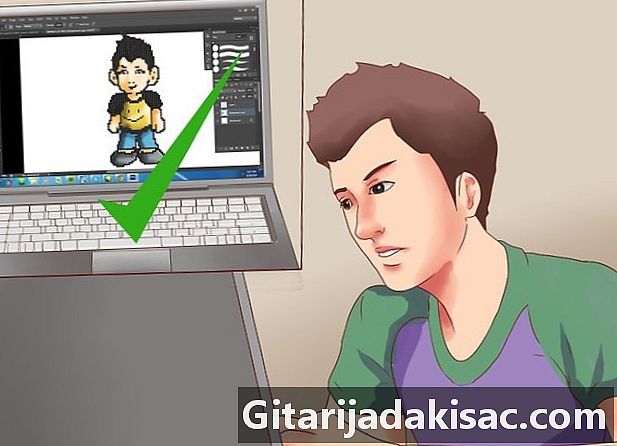
Se om du er bundet til at respektere begrænsninger. Hvis du opretter en goblin som en del af et bestemt projekt, skal du bestemme, om der er pålagt dig begrænsninger med hensyn til farver og størrelser. Dette punkt vil være mere vigtigt, når du begynder at arbejde på større projekter med forskellige goblins.- Senest designede systemer er ikke rigtig begrænset i størrelse og antal farver, men hvis du specifikt udvikler et spil til relativt gamle systemer, kan du forvente at møde sådanne begrænsninger.
-

Lav en skitse. Lav en konceptuel tegning af din alve på papir. Dette giver dig en forsmag på, hvordan det ser ud, og giver dig mulighed for at foretage nogle æglæggelseskorrektioner eller andre funktioner. Du kan senere bruge denne skitse som en kilde til sporing, hvis du har en grafik-tablet.- Lav en detaljeret skitse. Placer alle de funktioner, du vil tilføje, på en sådan måde, at du kan se, hvordan det ser ud, når du er færdig.
-

Tegn konturerne af din alve med et programredigering. Brug konturen af din skitse som reference, eller tegn den med din grafik-tablet. Du kan også tegne det ved successive klik eller placere hver pixel individuelt, alt efter dit valg.- Når du opretter din første nisser, skal du bruge den sorte farve til at tegne konturer. Det vil være lettere at skelne. Du kan ændre denne farve senere.
-

Rengør konturerne. Forstør billedet, start med at fjerne pixels for meget, og juster linjerne. Konturerne må ikke have mere end en pixeltykkelse. Tilføj manglende ved hjælp af dit blyantværktøj.- Fokuser på de grove detaljer, mens du tegner konturerne. Du kan vende tilbage senere og tilføje små ting.
Del 4 Farvelæg din pixie
-

Maling fra den grundlæggende farveteori. Se hjulet eller farvepaletten for at hjælpe dig med at bestemme, hvilke farver du vil bruge. Farver, der er langt fra hinanden, vil være meget forskellige, mens de, der er forbundet, gifter sig meget godt sammen.- Vælg et farveskema, der giver din nisse et originalt look uden at chokere synet. Hvis det er muligt, skal du undgå pasteltoner, medmindre hele projektet bruger denne stil.
-

Begræns antallet af farver. Din goblin vil se for højt ud, hvis du tilføjer for mange farver til den. For at inspirere dig selv skal du observere nogle af figurerne fra de mest berømte spil, og du vil se, at de kun bruger et par grundfarver.- Mario - Karakteren af "Mario Classic" bruger kun tre farver meget tæt på hinanden.
- Sonic - Sonic er mere detaljeret end Mario, men den består kun af fire farver med variationer af nuancer.
- Ryu - Dette er en af de klassiske kampspilkarakterer. Ryu består af store områder med let skraverede farver for at forbedre definitionen. Det består af kun fem grundfarver, der er komplet med forskellige nuancer.
-
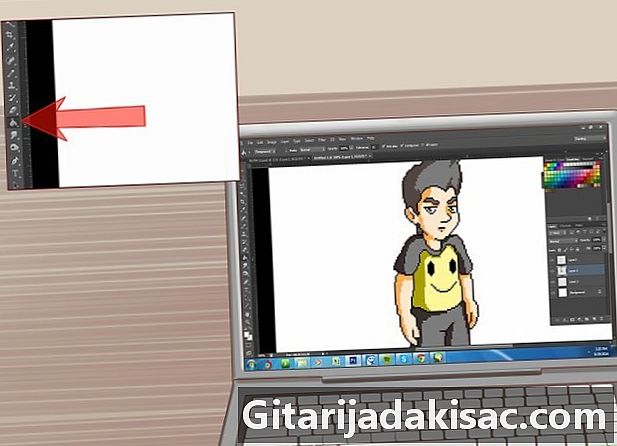
Anvend dine farver. Brug fyldstofværktøjet til at male de valgte farver på din nisse. På dette tidspunkt anvender du kun grundfarver på det, så du skal ikke bekymre dig om den tilsyneladende manglende lettelse. Udfyldningsværktøjet farver alle pixels sammen med det, du klikkede på, indtil det opfylder grænserne for spredningszonen.
Del 5 Anvendelse af lys og skygger
-
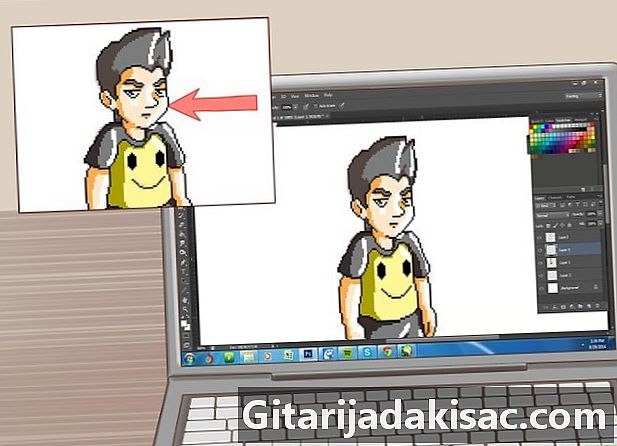
Beslut om oprindelsen af "lyskilden". Farven på lyset, der skal berøre din nisse, hjælper dig med at bestemme farverens nuancer, som du bliver nødt til at anvende på det for at tilføje realisme og troværdighed. Selvom det ikke er rigtigt lys, er det meget vigtigt at vide, i hvilken retning det skal komme i forhold til tegningens emne.- Det enkleste er at anvende et sæt dombres genereret af en imaginær lyskilde, der ville komme fra meget højt over nissen, med en let hældning til højre eller til venstre.
-
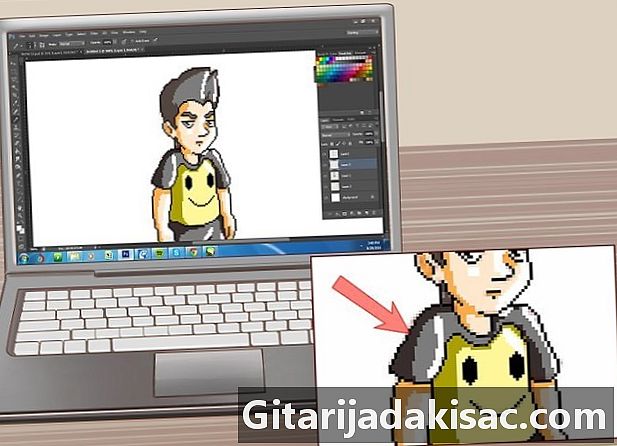
Skygge ved hjælp af en lidt mørkere farve nuance end bundskyggen. Hvis lyset skal komme fra toppen af nissen, skal du anvende skyggen på dets "lave dele". Skygger alle dele, der ikke påvirkes direkte af dette lys. Bare tilføj et par lag prikker spredt over og under konturerne for at understrege skyggeeffekten.- Du kan reducere lysstyrkeværdien lidt og øge nuanceværdien lidt for at få en god farvetone.
- Brug aldrig farveforløb. De forekommer urealistiske og betragtes som uprofessionelle. På den anden side kan du tilføje en lysende effekt til effektivt at efterligne gradueringer (se nedenfor).
-

Tilføj bløde skygger. Vælg og brug en skygge, der er lidt lysere end grundfarven til at mørkne, hvilket vil give en overgangseffekt mellem mørke og lys. -
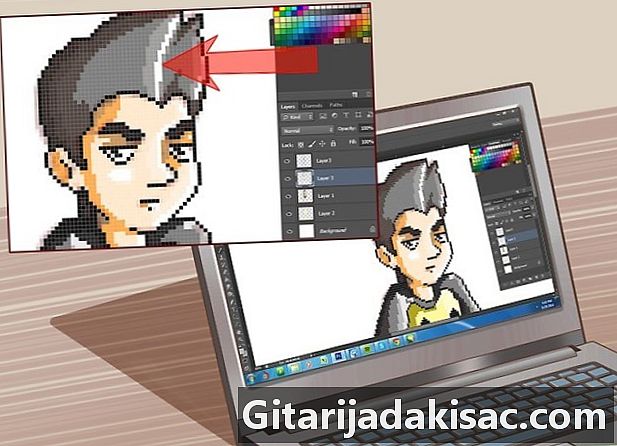
Påfør nogle lysreflektioner. Nogle særlige punkter af alven er mere oplyst end andre af lyset fra kilden. Du kan belyse dem ved at bruge lidt lysere nuancer end grundfarven. Brug kun denne effekt i små doser, da de kan tiltrække for meget opmærksomhed.
Del 6 Brug af mere sofistikerede teknikker
-

Prøv dithering. Det er en effekt, der giver kunstneren fakultetet med at repræsentere et jordskred. Det giver dig mulighed for at oprette en falsk gradient med kun et par farver ved at skifte pixelplacering af to eller flere af dem for at give en overgangseffekt. Densiteten og placeringen af pixels i to forskellige farver i et givet mønster kan skabe en trompe-l'oeil-effekt ved at lege med dens forskellige nuancer.- Begyndere bruger dithering for ofte, så medmindre det er absolut nødvendigt, prøv at hæve.
-
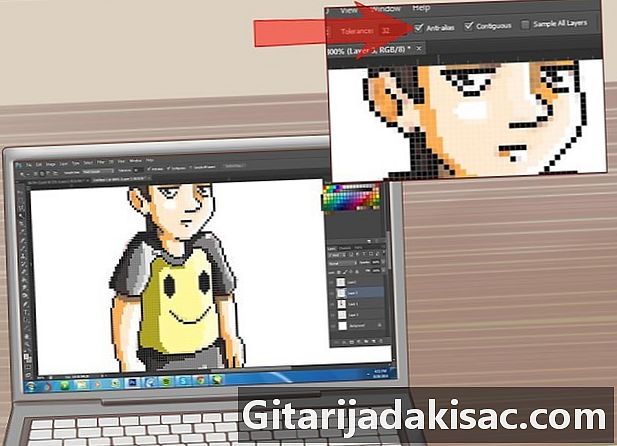
Træning med udjævning (eller anti-aliasing) funktioner. Lanti aliasing er en teknik, der giver dig mulighed for at glatte linjer og konturer i en bitmap-tegning ved at "fortynde" en lille del med basisfarven.- Tilføj mellemfarver omkring en kurve for at blødgøre. Tilføj et lag mellemfarver ud over og under kanterne på en kurve, du vil blødgøre. Hvis det stadig virker for skåret, skal du ikke tøve med at tilføje et lag lettere skygge.
- Hvis du vil have din alve til at skille sig klart ud fra en farvet baggrund, må du ikke overskrive konturen med dens konturer.
-

Anvend den selektive plot. Dette er det udtryk, der bruges til at farve plotet på samme måde som en fyldfarve. Dette vil mindske virkningen af "tegneserie", der er givet til alven, fordi konturen af dens periferi forekommer lidt mere naturlig. Prøv at anvende en selektiv kant på de farver, der repræsenterer huden, mens du holder en klassisk kontur for tøjet.- Brug en skygge, der er lidt mørkere end grundfarven på det afsnit, du tegner, selektiv kontur. For at give nissen et mere naturligt look skal du bruge lyskilden til at gøre farvenuancer lysere, når du tegner de selektive kanter. Dette er især nyttigt til gengivelse af hudtoner eller muskelrelieffer.
- Det traditionelle konturlayout er gyldigt, hvis din goblin skal holdes i fokus på en relativt overbelastet baggrund.
Del 7 Sæt en finish
-

Få din alf til at se godt ud. Tag et skridt tilbage og se nøje. Se efter uoverensstemmelser og fejl, og korriger dem. -

Tilføj detaljer. Når du er færdig med at farve og skygge, kan du tilføje nogle detaljer til din pixie, såsom skrivning, øjne, ekstra komponenter og alt andet, der kan tilføje værdi. Det er opmærksomheden på detaljer, der adskiller professionelle kunstnere og amatører. -

Animer din nisse. Hvis du fulgte de foregående trin, får du en enkel, men livløs goblin. Det kan være et smukt kunstværk, men hvis du vil oprette nisser til spil, skal du animere dem. Dette betyder, at hver efterfølgende animationsramme vil indeholde sin egen leprechaun, hvilket vil medføre en lille ændring sammenlignet med den forrige rammes. Samlingen af alle tegningerne af alverne, der udgør en animation, kaldes "animationsark".- Se denne vejledning for flere detaljer om Gimp elf-animationer.
- Oprettelsen af animationer, der er både originale og attraktive, er en af måderne, hvorpå de bekræftede pixelartister skiller sig ud fra amatørerne. En godt udført animation kan give et elv et intenst liv med betagende effekter.
-

Forbered en præsentationsmappe. Hvis du agter at komme ind i en verden af professionel spiludvikling, skal du oprette en veldokumenteret post for at introducere den for potentielle arbejdsgivere. Læg nogle af dine bedste alver og nogle animationsark i, hvis du har dem. Medtag også en række emner, scenarier, rekvisitter og alt hvad du kan lægge der.